Ⅰ、写在前面
IAR软件有多个系列版本,比如MSP430、STM8等,但为了使软件在使用上“兼容”,IAR推出的多个系列软件在使用在很多地方都有相似之处,包括IAR菜单的内容。因此,本文内容也适用于IAR其他系列软件。
由于菜单内容较多,我将其分为“菜单(Ⅰ)”和“菜单(Ⅱ)”两篇文章。为了使文章内容精简,过于简单和不常用且过于复杂的只简述。
本文内容已经整理成PDF文件,提供给大家下载:
http://pan.baidu.com/s/1eSeDSu2
Ⅱ、主菜单内容
主菜单在不同状态下会有一些差异,比如在编辑模式和调试模式下存在差异,不同仿真调试器也存在差异。
1.编辑/调试模式差异
在编辑模式下有8个主菜单,在调试模式下增加Debug调试和Disassembly反汇编两个菜单。

2.不同仿真调试器差异
上面主菜单中有一个Simulatoe菜单选项,其实这个菜单是根据你工程配置的仿真调试器改变而改变的。
如在仿真、J-Link、ST-Link下的区别:

Ⅲ、File文件菜单
文件菜单是比较常见的菜单,主要包含对文件的新建、打开、关闭、打印等一些常见的操作,在编辑和调试模式下完全一样。
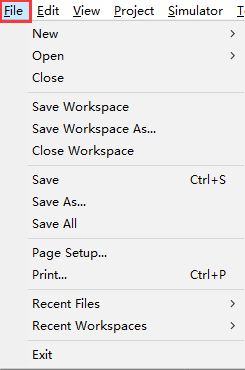
1.New:新建文件/工作空间 Ctrl + N
2.Open:打开文件/工作空间 Ctrl + O
3.Close:关闭文件
5.Save Workspace As:另存工作空间
6.Close Workspace:关闭工作空间
7.Save:保存文件 Ctrl + S
8.Save As:另存文件
9.Save All:保存所有文件/工作空间
10.Page Setup:打印页面设置
11.Print:打印 Ctrl + P
12.Recent Files:最近打开文件
13.Recent Workspaces:最近打开工作空间
14.Exit:退出软件
Ⅳ、Edit编辑菜单
这个菜单在编辑和调试模式下也相同,在编辑的时候使用较多,也比较常用。这个菜单下面大部分内容和工具栏按钮一样,可以参看我的另一篇文章:IAR for ARM系列教程(二)_主窗口与工具栏的描述.
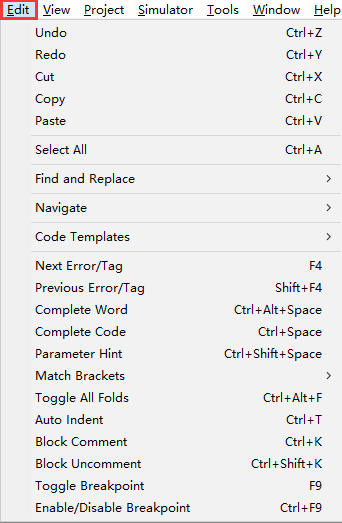
1.Undo:撤销编辑 Ctrl + Z
2.Redo:恢复编辑 Ctrl + Y
3.Cut:剪切 Ctrl + X
4.Copy:复制 Ctrl + C
5.Paste:粘贴 Ctrl + V
6.Select All:全选 Ctrl + A
7.Find and Replace>Find:查找 Ctrl + F
Find and Replace>Find Next:查找下一目标 F3
Find and Replace>Find Previous:查找上一目标 Shift + F3
Find and Replace>Find Next (Selected):在选中对象里查找下一目标 Ctrl + F3
Find and Replace>Find Previous (Selected):在选中对象里查找上一目标 Ctrl + Shift + F3
Find and Replace>Replace:替换 Ctrl + H
Find and Replace>Find in Files:在对话框中指定条件查找
Find and Replace>Replace in Files:在对话框中指定条件替换
Find and Replace>Incremental Search:在对话框中查找字符 Ctrl + I
8.Navigate>Go To:前往行列 Ctrl + G
Navigate>Toggle Bookmark:标记/取消书签 Ctrl + F2
Navigate>Previous Bookmark:跳转到上一个书签 Shift + F2
Navigate>Next Bookmark:跳转到下一个书签 F2
Navigate>Navigate Backward:跳转到上一步 Alt + 左箭头
Navigate>Navigate Forward:跳转到下一步 Alt + 右箭头
Navigate>Go to Definition:跳转到定义 F12
9.Code Templates>Insert Template:插入模板Ctrl + Alt + V
Code Templates>Edit Templates:编辑模板
10.Next Error/Tag:显示下一错误/目标 F4
11.Previous Error/Tag:显示上一错误/目标 Shift + F4
12.Complete Word:完型语句 Ctrl + Alt + 空格
13.Complete Code:完型类/结构体代码 Ctrl + 空格
14.Parameter Hint:参数提示 Ctrl + Shift + 空格
15.Match Brackets:括号匹配
16.Toggle All Folds:折叠/打开当面编辑代码 Ctrl + Alt + F
17.Auto Indent:自动缩进(对齐) Ctrl + T
18.Block Comment:块注释 Ctrl + K
19.Block Uncomment:块取消注释 Ctrl + Shift + K
20.Toggle Breakpoint:添加/取消断点 F9
21.Enable/Disable Breakpoint:使能/失能断点 Ctrl + F9
上面是简述每一个子菜单的内容(部分和工具栏按钮一样,可以点击文章链接查看)。下面将详细讲述几个常见、重要菜单的内容。
1.插入/编辑模板
经常使用同样一段代码,就可以使用这个功能。IAR默认只有if、for这两个模板,我们可以自己添加(编辑)模板,比如添加一个while模板,点击“编辑模板”菜单就可以进入编辑状态,编辑的语法很简单,可以参考自带模板。
插入/编辑模板动画效果:

2.完型语句
小学时学习过完型填空,这里相当于就是那个意思,也就是将单词补全。比如完整的代码为USART_Initializes,而实际只需要输入USA字母就可以补全。
完型语句动画效果:
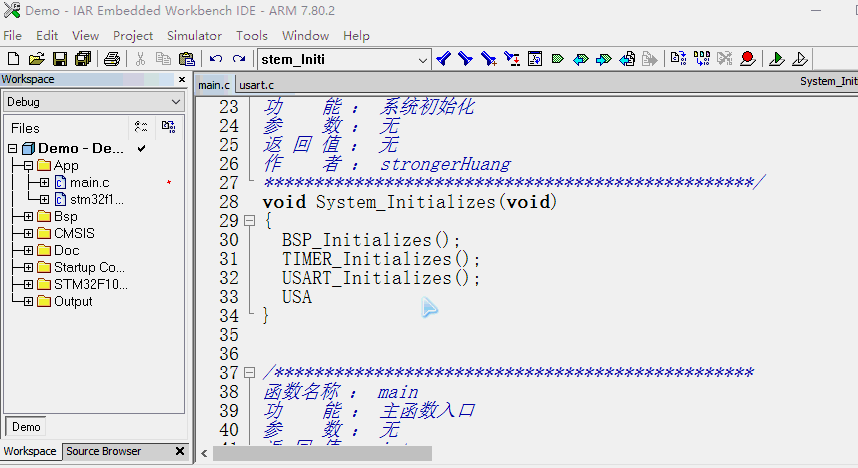
3.自动缩进
这个功能比较实用,在你代码比较凌乱(也就是不对其的情况),使用该功能就可使代码自动对齐。
自动缩进动画效果:
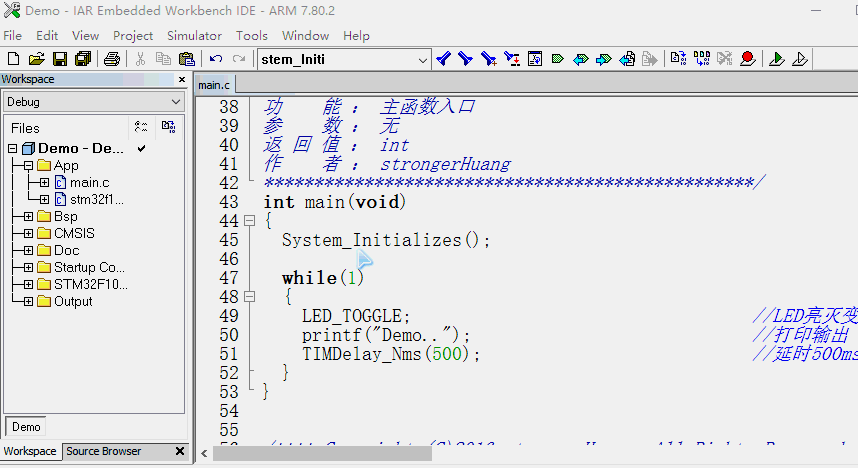
Ⅴ、View视图菜单
这个菜单的意思就是打开或关闭视图窗口,比如我们的工作空间窗口不见了,就可以通过该菜单打开。由于在调试模式下增加了一些视图窗口,所以在两种模式下存在一些差异。
本节内容简单,参看下面动画效果就很容易理解,下面列出视图菜单的内容。
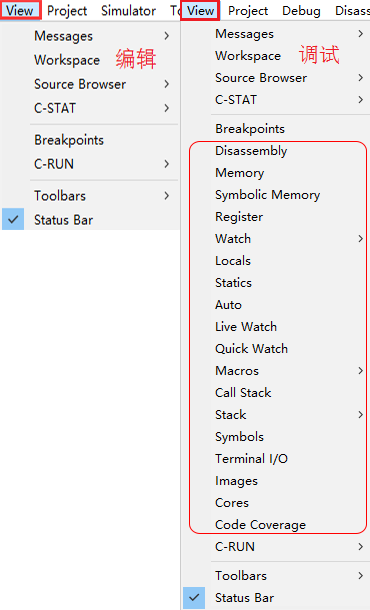
1.Messages>Build:编译信息
Messages>Find in Files:查找信息
Messages>Tool Output:工具信息
Messages>Debug Log:调试信息
2.Workspace:工作空间窗口
3.Source Browser>Source Browser:源码浏览器
Source Browser>References:引用窗口
Source Browser>Declarations:声明窗口
Source Browser>Call Graph:调用图窗口
4.Breakpoints:查看断点窗口
5.Disassembly:反汇编窗口
6.Memory:内存窗口
7.Symbolic Memory:内存标记窗口
8.Register:寄存器窗口
9.Watch:变量/参数查看窗口
10.Locals:局部变量窗口
11.Statics:静态变量窗口
12.Auto:自动显示变量/参数窗口
13.Live Watch:实时监视窗口
14.Quick Watch:快速查看窗口
15.Call Stack:调用堆栈窗口
16.Stack:堆栈地址窗口
17.Terminal I/O:终端窗口
18.Images:图片窗口
19.Cores:内核状态窗口
20.Code Coverage:代码利用率窗口
21.Toolbars>Main:主工具栏
Toolbars>Debug:调试工具栏
22.Status bar:状态栏
在编辑模式下简单展示一下View视图的功能:关闭所有视图,一步一步打开常用视图。
View视图动画效果:
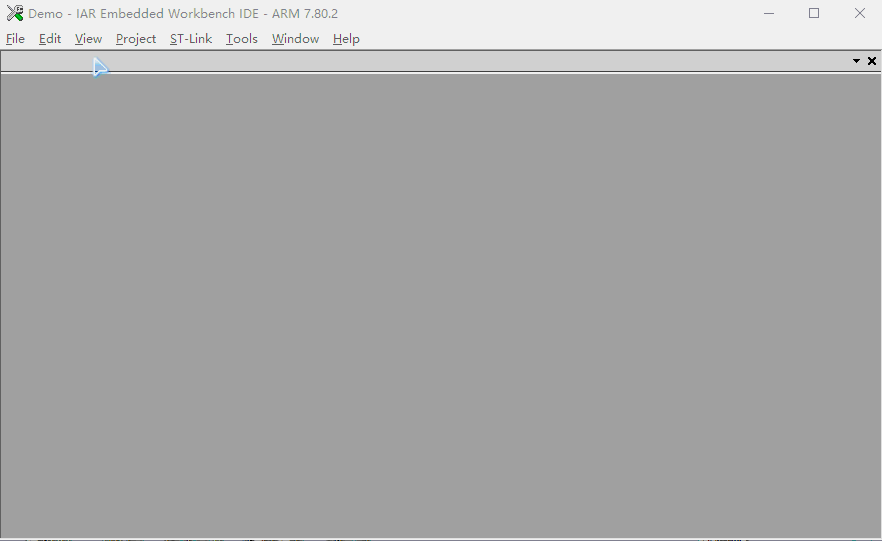
Ⅵ、Projcet工程菜单
工程菜单主要针对的是工程,在实际使用中比较常用,该菜单下面子菜单内容在编辑和调试模式下略微存在一些差异。
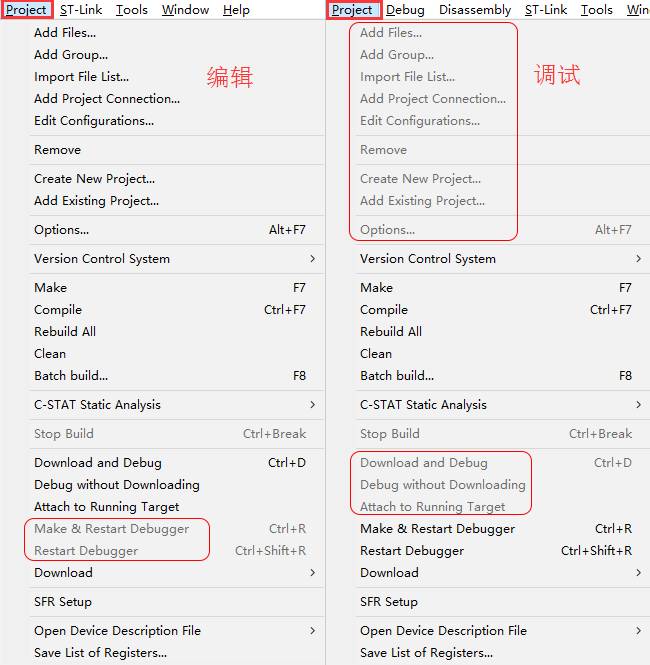
1.Add Files:添加文件
2.Add Group:添加组
3.Import File List:导入文件列表
4.Add Project Connection:添加工程链接
5.Edit Configurations:编辑配置
6.Remove:移除工作空间工程
7.Create New Project:创建新项目
8.Add Existing Project:添加已存在工程
9.Options:目标选项配置 Alt + F7
10.Version Control System:版本控制系统
11.Make:编译工程 F7
12.Compile:编译文件/组 Ctrl + F7
13.Rebuild All:重新编译
14.Clean:清除编译等中间文件
15.Batch Build:构建批处理 F8
16.C-STAT Static Analysis:静态分析
17.Stop Build:停止编译 Ctrl + Break
18.Download and Debug:下载并调试 Ctrl + D
19.Debug without Downloading:调试(不下载)
20.Attach to Running Target:附加运行目标
21.Make & Restart Debugger:编译并重新调试 Ctrl + R
22.Restart Debugger:重新调试 Ctrl + Shift + R
23.Download:下载
24.SFR Setup:SFR设置
25.Open Device Description File:打开设备描述文件
26.Save List of Registers:保存寄存器列表
-
ARM
+关注
关注
134文章
9185浏览量
369762 -
msp430
+关注
关注
180文章
2403浏览量
229721 -
IAR
+关注
关注
5文章
358浏览量
36829
发布评论请先 登录
相关推荐
IAR与紫光同芯合作,全面支持THA6系列汽车芯片
IAR Systems最新版开发环境全面赋能芯海科技32位MCU芯片

IAR全面支持国科环宇AS32X系列RISC-V车规MCU
芯科集成与IAR展开生态合作,IAR全面支持CX3288系列车规MCU
IAR全面支持矽力杰SA32系列车规MCU
在IAR中生成库文件并被应用工程调用的参考流程(上)
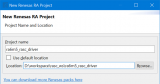
芯海应用笔记:通用 MCU 基于 IAR 芯片包 IAR9 开发指南
下的iar for stm8链接stlink没有stlink菜单怎么解决?
IAR FOR ARM和IAR FOR STM8无法共存怎么解决?
IAR为什么无法对STM32G030在线仿真?
IAR全面支持小华全系芯片,强化工控及汽车MCU生态圈
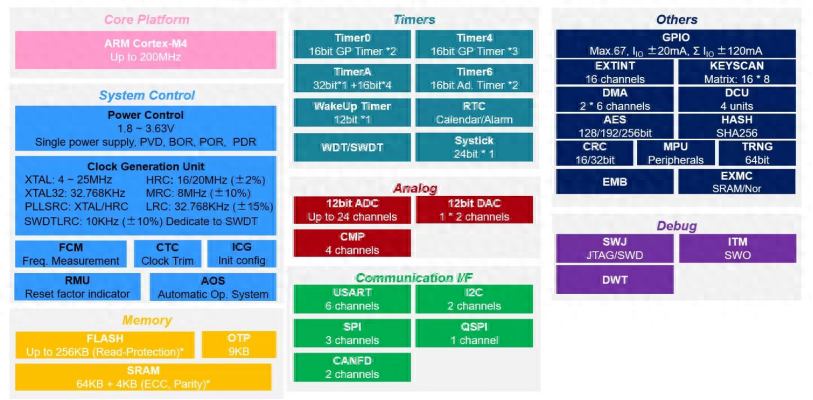
IAR已全面支持小华半导体系列芯片,强化工控汽车MCU生态圈
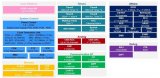




 IAR for ARM系列教程(三)_菜单 (Ⅰ)
IAR for ARM系列教程(三)_菜单 (Ⅰ)
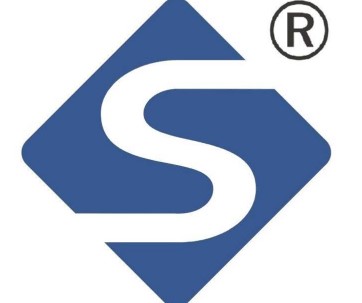










评论